Was tun nach der Installation von Linux – die 5 wichtigsten Schritte (für alle großen Distributionen)
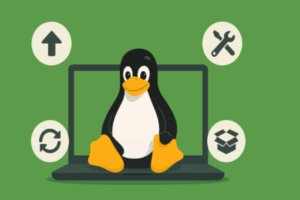 Herzlichen Glückwunsch! 🎉 Sie haben Linux erfolgreich installiert. Doch was nun?
Herzlichen Glückwunsch! 🎉 Sie haben Linux erfolgreich installiert. Doch was nun?
Damit Ihr System stabil, sicher und komfortabel läuft, sollten Sie direkt nach der Installation einige grundlegende Schritte durchführen. Diese Anleitung gilt für die meisten beliebten Distributionen wie Ubuntu, Linux Mint, Debian, Fedora, openSUSE, Arch Linux, Manjaro und viele weitere.
1️⃣ System aktualisieren
Das Erste, was Sie tun sollten: alle verfügbaren Updates installieren.
- Im grafischen Interface finden Sie meist einen „Update-Manager“.
- Oder Sie verwenden das Terminal:
# Ubuntu, Mint, Debian, Zorin OS, MX Linux
sudo apt update && sudo apt upgrade -y
# Fedora, RHEL, CentOS
sudo dnf update -y
# openSUSE
sudo zypper update
# Arch Linux, Manjaro
sudo pacman -Syu
Tipp: Führen Sie Updates regelmäßig durch – am besten täglich oder wöchentlich.
2️⃣ Treiber überprüfen
Gerade bei Grafik (NVIDIA/AMD), WLAN oder Druckern ist es wichtig, die richtigen Treiber zu installieren:
- Ubuntu/Mint/Zorin: „Treiberverwaltung“ im Menü öffnen.
- Fedora/openSUSE/Arch: manuelle Installation (z. B. Paket
nvidiaoderbroadcom-wl).
Hardware im Terminal überprüfen:
lspci | grep -i vga
Tipp: Proprietäre NVIDIA-Treiber verbessern oft die Leistung, während freie Treiber stabiler und unkomplizierter sind.
3️⃣ Multimedia-Codecs und Player installieren
Standardmäßig enthalten viele Distributionen aus Lizenzgründen keine Multimedia-Codecs. Für die Wiedergabe von MP3, MP4 oder DVDs müssen Sie diese nachinstallieren.
- Ubuntu/Mint:
sudo apt install ubuntu-restricted-extras -y - Fedora:
rpmfusion-free-releaseaktivieren, dannvlc,gstreamer-plugins - openSUSE: „Packman“-Repository hinzufügen, dann
vlc-codecs,ffmpeg - Arch/Manjaro:
vlc,gstreamer,ffmpeginstallieren
4️⃣ Basissoftware installieren
Richten Sie Ihre wichtigsten Programme ein:
- GUI: Software Center, GNOME Software, Discover, Synaptic
- Terminal (Beispiel Ubuntu/Debian):
sudo apt install vlc gimp libreoffice -y
Ersetzen Sie apt durch dnf, zypper oder pacman, je nach Distribution.
Empfohlene Programme:
– VLC (Medienwiedergabe)
– GIMP (Bildbearbeitung)
– LibreOffice (Office-Paket)
– Thunderbird (E-Mail)
– Firefox/Chromium (Browser)
5️⃣ Datensicherung einrichten
Backups sind Pflicht – egal welches Betriebssystem Sie nutzen. So schützen Sie sich vor Datenverlust.
- Timeshift – Snapshots des Systems (ideal für Debian/Ubuntu-basierte Distros)
- Déjà Dup – einfache Backups von persönlichen Dateien
- rsync, Borg, Restic – für fortgeschrittene Benutzer
Tipp: Speichern Sie Backups auf einer externen Festplatte oder in einem NAS-System, nicht nur auf derselben Platte.
Zusätzliche Empfehlungen
- 🔒 Sicherheit: Firewall aktivieren (z. B.
ufw enable), automatische Updates einschalten. - 👤 Benutzerkonten: Arbeiten Sie im Alltag mit einem normalen Benutzer, nicht mit
root. - 🎨 Anpassung: Linux-Desktop-Umgebungen (GNOME, KDE, XFCE, Cinnamon) lassen sich nach Belieben wechseln.
- 📦 Softwarequellen: Aktivieren Sie zusätzliche Repositories (z. B. Flatpak oder Snap), um mehr Programme nutzen zu können.
✍️ Autor: Balihobi.com
📅 Datum: August 2025
